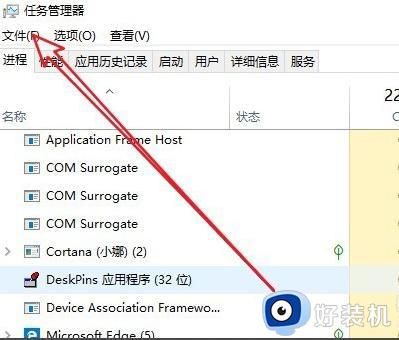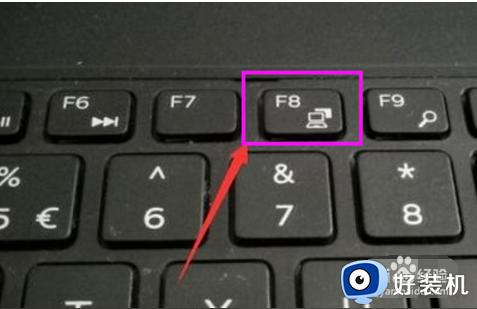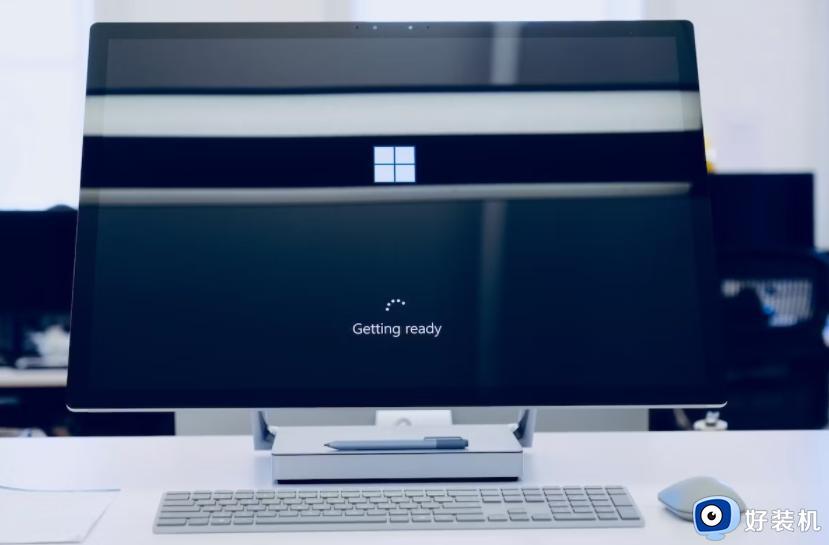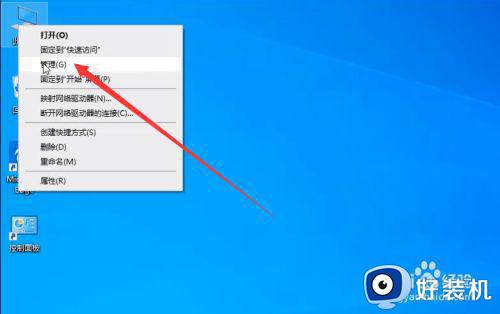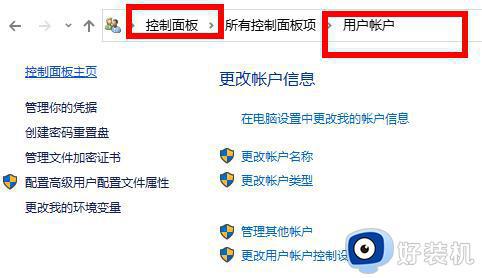win10开机黑屏直接进入桌面失败怎么办 win10开机黑屏进入桌面失败的解决方法
时间:2023-02-06 16:25:11作者:qin
电脑黑屏是最常见的故障之一,最近有同学们发现自己的win10旗舰版系统开机时电脑黑屏不显示桌面,为此感到十分苦恼,不知道有什么方法可以解决,win10开机黑屏直接进入桌面失败怎么办 ?如果你也有同样的烦恼,那就快来看看小编为大家带来的win10开机黑屏进入桌面失败的解决方法。
具体方法如下:
1、同时按住 “CTRL+ALT+DEL"键,打开任务选项页面,选择“任务管理器”。
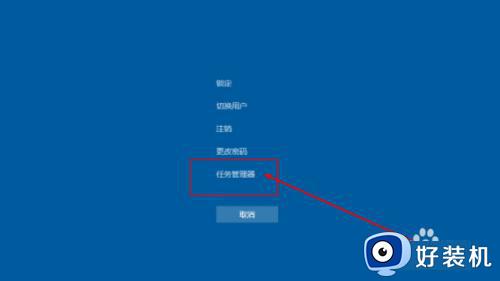
2、进入任务管理器界面后,点击左上方的“文件”,选择“运行新任务”。
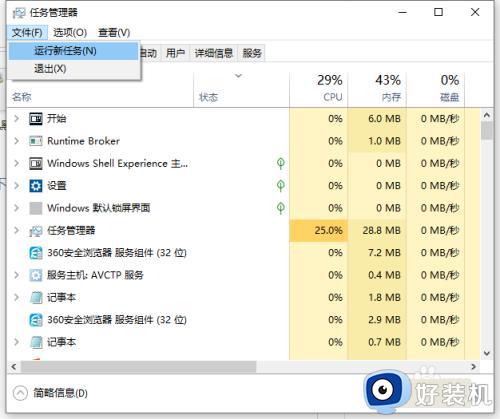
3、然后在弹出窗口,运行任务窗口中输入“explorer.exe”,最后点击“确定”。稍等片刻,电脑桌面会重新恢复正常。
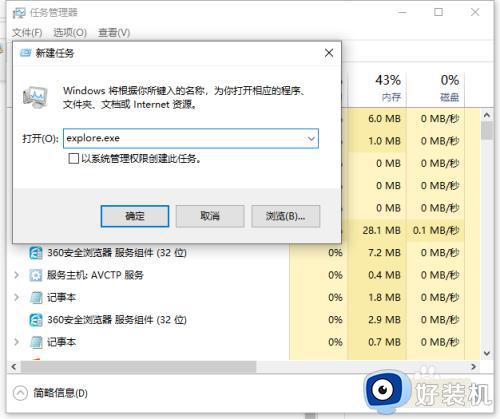
以上就是win10开机黑屏进入桌面失败的解决方法的内容介绍,如果遇到了以上情况,大家跟着上面的步骤一步步来操作就好了,希望对各位用户们有所帮助。